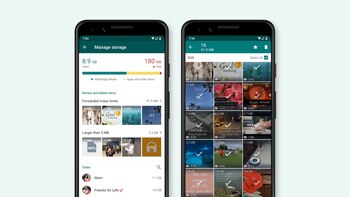
WhatsAppには世界に20億人のユーザーがいます。これは、最も使用されているメッセージングサービスの1つであり、より多くの情報が共有されます。メッセージだけでなく、あらゆる種類のファイル、特に写真やビデオなどのマルチメディアも送信される仮想空間です。
デバイスで使用可能なストレージ容量が極端に低いレベルに達すると、WhatsAppが正常に動作しない可能性があります。この場合、アプリを引き続き使用するために容量を空けるように求めるメッセージがプラットフォームに表示されることがあります。
ストレージスペースが完全に占有されないようにするには、このプラットフォームに組み込まれているファイルマネージャを使用できます。そこに入ると、空き容量が表示されるだけでなく、各チャットで共有されているデータ量のリストにアクセスできます。
1。WhatsAppアプリケーションを開き、右上隅にある3つのドットをクリックして [設定] に移動します
2。次に、[ストレージとデータ]/[ストレージの管理] をクリックします
そこで、共有された資料の量に応じてチャットの順序が上位から下位に並ぶリストにアクセスします。各会話を入力して、共有ファイルをすべて削除することも、一部のファイルだけを削除することもできます。
次に、ユーザーがこれらの重い記事を確認したり、削除したりできるように、5 MBを超えるすべてのアイテムが表示されるセクションがあります。

空き容量を増やす別の方法
WhatsAppの空き容量を増やすもう1つの方法は、ホーム画面の各チャットから空き容量を増やすことです。問題の会話をタップし、右上の3つの点に移動して、[グループファイル] と表示されている場所をタップします。共有されたコンテンツはすべてそこに表示され、1つずつ削除できます。
デバイスのストレージを管理するためのもう1つの重要なポイントは、WhatsAppを介して到着するすべてのファイルが携帯電話にダウンロードされないようにすることです。
これを設定するには、[設定]/[チャット] に移動し、[メディアの可視性] というオプションを無効にします。このオプションを有効にすると、すべての写真とビデオが携帯電話にダウンロードされ、画像ギャラリーに表示されるためです。

すべてのチャットではなく、特定のチャットに対してこの設定を設定することもできます。これは、大量のコンテンツが頻繁に送信されるグループチャットで特に便利です。
カスタムオプションを使用するには、このツールを使用する会話に移動し、上余白にある3つのポイントをクリックしてから、[グループ情報/メディアの表示] をクリックしてオプションを無効にする必要があります。
ファイルをダウンロードしたいがモバイルギャラリーに表示されない場合、WhatsApp 画像フォルダーに.nomedia ファイルを作成できます。これにより、アプリ内のすべての写真が非表示になります。
それはどのように行われますか?
1。Google Play ストアからファイルエクスプローラーをダウンロードします。
2。ファイルエクスプローラーで、画像/ WhatsApp画像/
3。.nomedia という名前のファイルを作成します。
携帯電話ギャラリーで写真をもう一度見たい場合は、.nomediaファイルを削除するだけです。
読み続ける:
Más Noticias
Gustavo Adrianzén dejaría la PCM en medio de cuatro mociones de censura: “Tengo amplísima vocación de renuncia”
El jefe de Gabinete no descartó dimitir ante los pedidos de destitución que enfrenta desde el Legislativo. “Acepto estas decisiones de diferentes bancadas”, dijo

Sello disquero de Dario Gómez lanzó controvertida prohibición a la reproducción de sus canciones
Discos Dago, gestionada por Olga Lucía Arcilla, emitió un documento con el que busca regular el uso y reproducción sin permiso de las canciones del “Rey del Despecho”

Pinchazos en el Metro CDMX: ¿Por qué la Guardia Nacional no está cuidando a los usuarios?
El fenómeno ha generado preocupación en los últimos días

Fenómeno “peligroso” en 18 regiones del Perú durante el Día de la Madre, según Senamhi
El organismo adscrito al Ministerio del Ambiente (Minam) exhortó a la ciudadanía a tomar sus precauciones ante eventos adversos que empezarían el viernes 9 de mayo

Clima en Sevilla: conoce el pronóstico y prepárate antes de salir
Para evitar cualquier imprevisto es importante conocer el pronóstico del tiempo

